Завдання 1: Створення базової форми
У цій вправі ви малюєте базову форму деталі. Ви створюєте кілька обмежень і додаєте розміри.
передумови
- Fusion 360 запущено.
Кроки
-
Створіть новий дизайн і почніть ескіз.
- Щоб створити новий дизайн, натисніть вкладку + . Це створює нову вкладку для вашого дизайну.

- Щоб відкрити команду «Ескіз», натисніть «Тверде» (вкладка) > «Створити» > «Створити ескіз» .

- Тепер вам буде запропоновано вибрати площину для ескізу. Для цього виберіть площину «Верх» (XY).
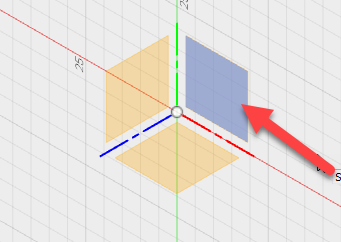
Примітка: окрім початкових площин, ви можете створювати ескізи на одній із трьох площин за замовчуванням, на спеціальній будівельній площині або на наявній грані моделі. (Докладніше про це пізніше.)
- Щоб створити новий дизайн, натисніть вкладку + . Це створює нову вкладку для вашого дизайну.
-
Намалюйте базову форму.
- Щоб запустити команду «Лінія», натисніть «Ескіз» > «Лінія» .

- Виберіть початок ескізу.
- Натисніть, щоб завершити рядок.
- Продовжуйте малювати лінії наступним чином:
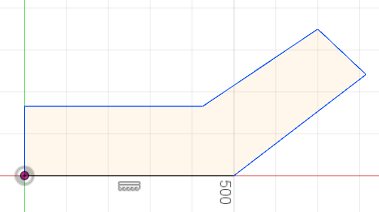
Примітка. Коли ви розміщуєте лінії, деякі обмеження створюються автоматично. Якщо ви не отримаєте точно такі, як показано, це нормально, оскільки ми додамо обмеження на наступних кроках. Спробуйте переконатися, що ваша перша лінія становить приблизно 500 мм . Хорошою практикою є начерк фігур, наближених до правильного розміру.
- Щоб вийти з команди, натисніть клавішу Esc .
- Щоб запустити команду «Лінія», натисніть «Ескіз» > «Лінія» .
-
Створіть обмеження «Перпендикуляр», «Горизонталь/Вертикаль» і «Рівність».
- Щоб обмежити перпендикулярність певних пар ліній, виберіть обмеження «Перпендикуляр» .
 Виберіть пару ліній, які зустрічаються в кутку, як показано нижче. Повторіть для двох інших пар, які зустрічаються в кутах, як зазначено нижче.
Виберіть пару ліній, які зустрічаються в кутку, як показано нижче. Повторіть для двох інших пар, які зустрічаються в кутах, як зазначено нижче.
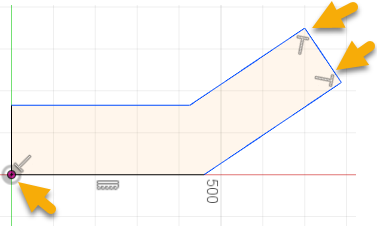
- Щоб обмежити дві нижні лінії горизонтальними, виберіть обмеження «Горизонталь/Вертикаль».
 . Виберіть два нижні рядки (позначені нижче):
. Виберіть два нижні рядки (позначені нижче):
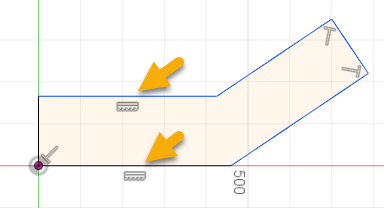
- Щоб обмежити дві пари ліній однакової довжини, виберіть
Рівне обмеження.
 Виберіть дві пари, як показано:
Виберіть дві пари, як показано: 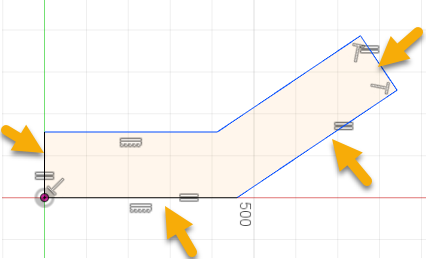
- Щоб вийти з команди, натисніть клавішу Esc .
- Щоб обмежити перпендикулярність певних пар ліній, виберіть обмеження «Перпендикуляр» .
-
Призначте розміри нижній лінії, куту та правому верхньому краю.
- Щоб нанести розмір нижній лінії, клацніть «Ескіз» > «Розміри» ,
 і виберіть рядок. Клацніть біля лінії, щоб розмістити розмір, і введіть значення 500 мм . Натисніть клавішу Enter , щоб прийняти значення.
і виберіть рядок. Клацніть біля лінії, щоб розмістити розмір, і введіть значення 500 мм . Натисніть клавішу Enter , щоб прийняти значення.
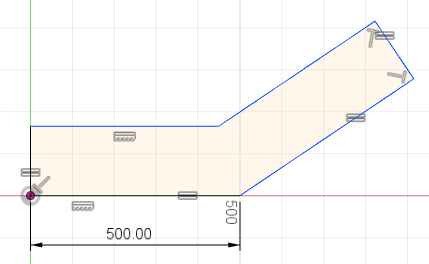
- Щоб визначити кутовий розмір, натисніть «Ескіз» > «Розмір» і виберіть нижню лінію та лінію кутів. Розмістіть розмір і введіть 45 . Натисніть клавішу Enter , щоб прийняти значення.
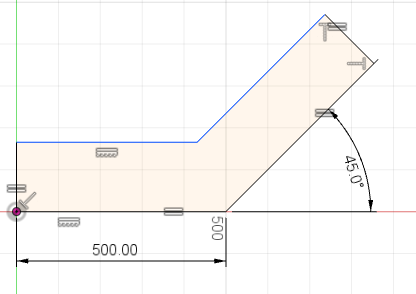
- Щоб створити вирівняний розмір, натисніть «Ескіз» > «Розмір» і виберіть верхню праву лінію. Відійдіть від лінії та введіть 100. Натисніть клавішу Enter , щоб прийняти значення.
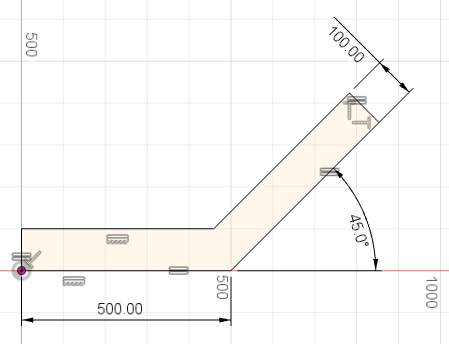
- Щоб вийти з команди, натисніть клавішу Esc .
- Щоб нанести розмір нижній лінії, клацніть «Ескіз» > «Розміри» ,
Підсумок діяльності 1
У цій вправі ви накреслили основну форму деталі та додали обмеження та розміри до ескізу.
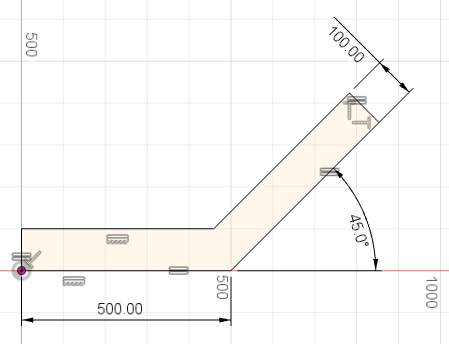
Орігінал сторінки: Activity 1 Create the basic shape